輕鬆打造高效率網路-Linux下新增VLAN的方法
在現代網路中,VLAN技術被廣泛應用。透過VLAN技術,我們可以將一個實體網路劃分為多個虛擬網絡,以實現更好的網路管理和控制。而在Linux作業系統中,新增VLAN也非常簡單。本文將介紹如何在Linux系統中加入VLAN,輕鬆打造高效網路環境。
假設我們有一個Linux伺服器,其中有兩個乙太網路卡(ens33和ens38),第一個網路卡(ens33)用於資料流量,第二個網路卡(ens38)用於控制/管理流量。對於資料流,將使用多個vlan(將在資料流網路卡上分配來自不同vlan的多個ip)。
假設從交換器連接到伺服器資料流量網卡的連接埠被配置為Trunk,透過映射多個vlan到它。下面是映射到資料流量網卡的vlan:
- VLAN ID (200),172.168.10.0/24
- # VLAN ID (300),172.168.20.0/24
#在CentOS 7 /RHEL 7 / CentOS 8 /RHEL 8系統上使用VLAN標記接口,必須載入核心模組8021q。
使用以下命令載入核心模組“8021q”
# 先列出模块,发现没有8021q模块。 [root@localhost ~]# lsmod | grep -i 8021q # 加载模块 [root@localhost ~]# modprobe --first-time 8021q [root@localhost ~]# lsmod | grep -i 8021q 8021q 33080 0 garp 14384 1 8021q mrp 18542 1 8021q
使用modinfo指令列出8021q的資訊:
[root@localhost ~]# modinfo 8021q
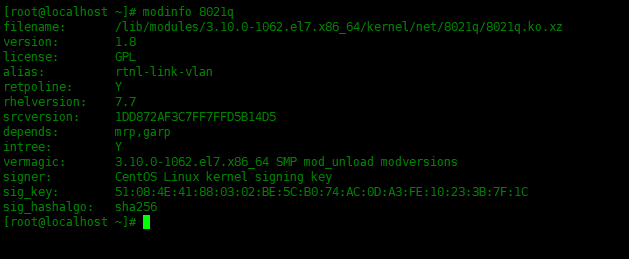
#
現在使用ip指令建立vlan 200和vlan 300到ens33網路卡:
# 创建vlan 200和vlan 300 [root@localhost ~]# ip link add link ens33 name ens33.200 type vlan id 200 [root@localhost ~]# ip link add link ens33 name ens33.300 type vlan id 300
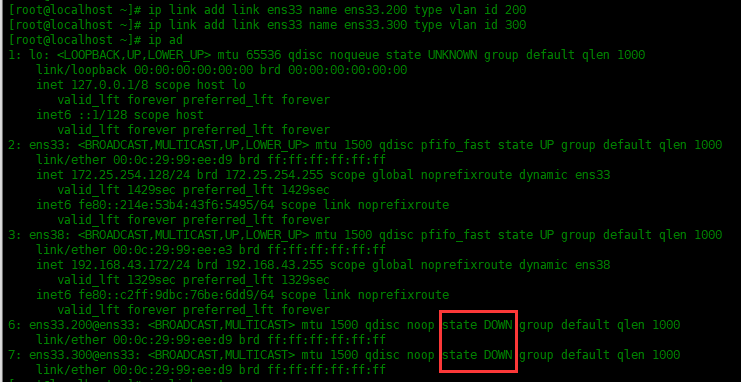
#
發現ens33.200和ens33.300的連結狀態為DOWN,下面啟用它們。
# 启用vlan 200 和vlan 300 [root@localhost ~]# ip link set ens33.200 up [root@localhost ~]# ip link set ens33.300 up
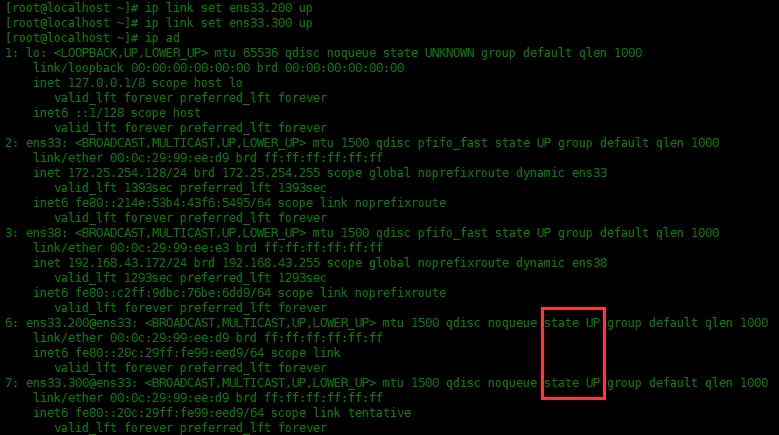
#
下面為兩個vlan 分配ip位址:
[root@localhost ~]# ip address add 172.168.10.51/24 dev ens33.200 [root@localhost ~]# ip address add 172.168.20.51/24 dev ens33.300
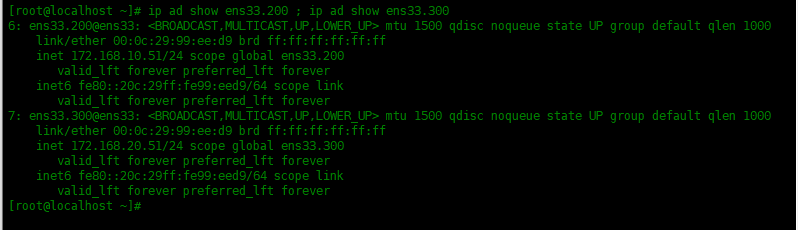
#
可以看到ens33.200和ens33.300已經配置好ip位址了。
但上面使用ip address新增的VLAN和位址不會永久生效的。重啟系統之後都不存在了。我們需要把這些配置保存在設定檔裡面。
先修改ifcfg-ens33的設定文件,其次是建立ifcfg-ens33.200和ifcfg-ens33.300設定檔:
[root@localhost ~]# vim /etc/sysconfig/network-scripts/ifcfg-ens33 TYPE=Ethernet BOOTPROTO=none DEVICE=ens33 ONBOOT=yes
接下來為vlan 200建立設定文件,命名為ifcfg-ens33.200
[root@localhost ~]# vim /etc/sysconfig/network-scripts/ifcfg-ens33.200 DEVICE=ens33.200 BOOTPROTO=none ONBOOT=yes IPADDR=172.168.10.51 PREFIX=24 NETWORK=172.168.10.0 VLAN=yes
接下來為vlan 300建立設定文件,命名為ifcfg-ens33.300
[root@localhost ~]# vim /etc/sysconfig/network-scripts/ifcfg-ens33.300 DEVICE=ens33.300 BOOTPROTO=none ONBOOT=yes IPADDR=172.168.20.51 PREFIX=24 NETWORK=172.168.20.0 VLAN=yes
編輯完設定文件,重啟一下網路服務。
[root@localhost ~]# systemctl restart network
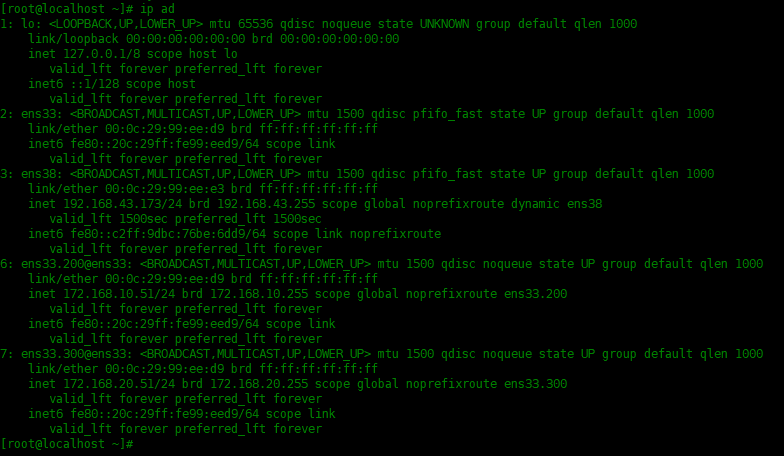
#
可以看到vlan200,300的訊息都沒有消失。
透過本文對Linux下新增VLAN的方法的介紹,我們學習如何使用vconfig指令新增並設定VLAN,以及如何透過修改網路設定檔使其開機自動載入。增加VLAN可以幫助我們輕鬆實現網路的劃分和管理,並提高網路的安全性和可靠性。
以上是輕鬆打造高效率網路-Linux下新增VLAN的方法的詳細內容。更多資訊請關注PHP中文網其他相關文章!

熱AI工具

Undresser.AI Undress
人工智慧驅動的應用程序,用於創建逼真的裸體照片

AI Clothes Remover
用於從照片中去除衣服的線上人工智慧工具。

Undress AI Tool
免費脫衣圖片

Clothoff.io
AI脫衣器

Video Face Swap
使用我們完全免費的人工智慧換臉工具,輕鬆在任何影片中換臉!

熱門文章

熱工具

記事本++7.3.1
好用且免費的程式碼編輯器

SublimeText3漢化版
中文版,非常好用

禪工作室 13.0.1
強大的PHP整合開發環境

Dreamweaver CS6
視覺化網頁開發工具

SublimeText3 Mac版
神級程式碼編輯軟體(SublimeText3)
 vscode需要什麼電腦配置
Apr 15, 2025 pm 09:48 PM
vscode需要什麼電腦配置
Apr 15, 2025 pm 09:48 PM
VS Code 系統要求:操作系統:Windows 10 及以上、macOS 10.12 及以上、Linux 發行版處理器:最低 1.6 GHz,推薦 2.0 GHz 及以上內存:最低 512 MB,推薦 4 GB 及以上存儲空間:最低 250 MB,推薦 1 GB 及以上其他要求:穩定網絡連接,Xorg/Wayland(Linux)
 Linux體系結構:揭示5個基本組件
Apr 20, 2025 am 12:04 AM
Linux體系結構:揭示5個基本組件
Apr 20, 2025 am 12:04 AM
Linux系統的五個基本組件是:1.內核,2.系統庫,3.系統實用程序,4.圖形用戶界面,5.應用程序。內核管理硬件資源,系統庫提供預編譯函數,系統實用程序用於系統管理,GUI提供可視化交互,應用程序利用這些組件實現功能。
 notepad怎麼運行java代碼
Apr 16, 2025 pm 07:39 PM
notepad怎麼運行java代碼
Apr 16, 2025 pm 07:39 PM
雖然 Notepad 無法直接運行 Java 代碼,但可以通過借助其他工具實現:使用命令行編譯器 (javac) 編譯代碼,生成字節碼文件 (filename.class)。使用 Java 解釋器 (java) 解釋字節碼,執行代碼並輸出結果。
 vscode終端使用教程
Apr 15, 2025 pm 10:09 PM
vscode終端使用教程
Apr 15, 2025 pm 10:09 PM
vscode 內置終端是一個開發工具,允許在編輯器內運行命令和腳本,以簡化開發流程。如何使用 vscode 終端:通過快捷鍵 (Ctrl/Cmd ) 打開終端。輸入命令或運行腳本。使用熱鍵 (如 Ctrl L 清除終端)。更改工作目錄 (如 cd 命令)。高級功能包括調試模式、代碼片段自動補全和交互式命令歷史。
 git怎麼查看倉庫地址
Apr 17, 2025 pm 01:54 PM
git怎麼查看倉庫地址
Apr 17, 2025 pm 01:54 PM
要查看 Git 倉庫地址,請執行以下步驟:1. 打開命令行並導航到倉庫目錄;2. 運行 "git remote -v" 命令;3. 查看輸出中的倉庫名稱及其相應的地址。
 vscode 無法安裝擴展
Apr 15, 2025 pm 07:18 PM
vscode 無法安裝擴展
Apr 15, 2025 pm 07:18 PM
VS Code擴展安裝失敗的原因可能包括:網絡不穩定、權限不足、系統兼容性問題、VS Code版本過舊、殺毒軟件或防火牆干擾。通過檢查網絡連接、權限、日誌文件、更新VS Code、禁用安全軟件以及重啟VS Code或計算機,可以逐步排查和解決問題。
 vscode在哪寫代碼
Apr 15, 2025 pm 09:54 PM
vscode在哪寫代碼
Apr 15, 2025 pm 09:54 PM
在 Visual Studio Code(VSCode)中編寫代碼簡單易行,只需安裝 VSCode、創建項目、選擇語言、創建文件、編寫代碼、保存並運行即可。 VSCode 的優點包括跨平台、免費開源、強大功能、擴展豐富,以及輕量快速。
 vscode 可以用於 mac 嗎
Apr 15, 2025 pm 07:36 PM
vscode 可以用於 mac 嗎
Apr 15, 2025 pm 07:36 PM
VS Code 可以在 Mac 上使用。它具有強大的擴展功能、Git 集成、終端和調試器,同時還提供了豐富的設置選項。但是,對於特別大型項目或專業性較強的開發,VS Code 可能會有性能或功能限制。






